Se vuoi attivare la PEC con un altro gestore e vuoi mantenere i messaggi, è possibile fare un trasferimento della PEC copiando i messaggi da una casella PEC a un’altra.
In questo tutorial vedremo come fare a trasferire la posta dalla PEC che avevi con un altro gestore alla PEC acquistata con SupportHost.
Come trasferire i messaggi della casella PEC
Per il trasferimento della PEC devi seguire dei passaggi diversi in base al tipo di casella che hai acquistato.
Caso 1: hai un indirizzo PEC con dominio certificato e stai cambiando gestore mantenendo lo stesso indirizzo. Per esempio la tua casella è del tipo nome@pec.dominio.it
Caso 2: stai passando da nome@pec-provider.it a nome@pec24.it. In questo caso cambia anche la casella PEC.
Vediamo cosa bisogna fare.

Trasferimento PEC con dominio certificato (nome@dominio.it)
Questa è la procedura da seguire se hai una casella PEC con dominio certificato come:
- nome@dominio.it
- nome@pec.dominio.it
In questo caso il tuo indirizzo PEC resterà invariato, il trasferimento ti permette di copiare la posta dalla casella PEC precedente alla nuova.
Il trasferimento deve essere eseguito dai nostri tecnici, per pianificare il trasferimento contattaci prima di ordinare il servizio Email PEC Pro con dominio certificato.
Il trasferimento verrà eseguito dai nostri operatori al costo di:
- 100€ per ogni casella PEC, se la dimensione è inferiore o uguale a 1GB.
- Dovremo quotare a parte per caselle di dimensioni superiori.
La procedura di trasferimento della PEC avviene in questo modo.
Il nostro team di supporto effettua un backup della casella PEC.
Quando ti verrà comunicato potrai disattivare la tua PEC con il provider precedente.
Dopo la disdetta, la tua nuova casella PEC viene attivata su SupportHost. Durante questa procedura che dura alcuni giorni avrai la PEC irraggiungibile.
Appena attivata la nuova casella, i nostri operatori spostano le email dal backup alla nuova PEC.
Trasferimento PEC verso nome@pec24.it
Ecco la procedura da seguire se hai una casella PEC di questo tipo:
nome@pec-provider.it (ad esempio nome@pec.it)
In questo caso puoi usare lo strumento accessibile dalla Webmail per eseguire il trasferimento in autonomia.
Attenzione, per eseguire il trasferimento completo e non perdere nessun messaggio, la casella PEC precedente deve restare attiva durante tutta la procedura.
Per prima cosa devi ordinare l’Email PEC Base. Dopo che sarà attiva e potrai accedere alla Webmail, potrai avviare il trasferimento.
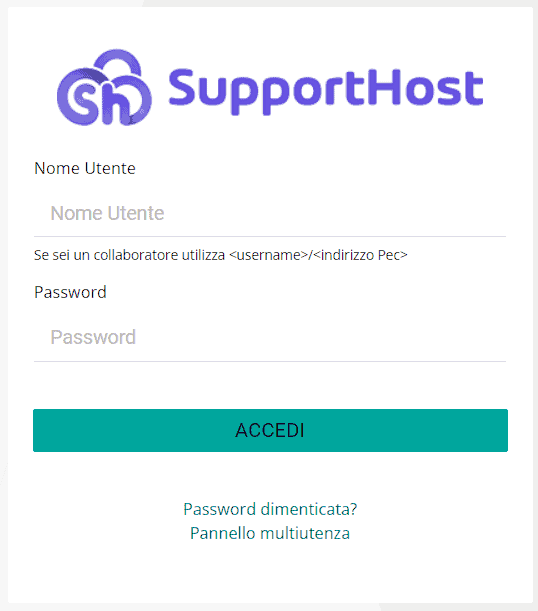
Accedi alla Webmail e vai su Impostazioni > Preferenze > PEC – Copia messaggi da account.
Inserisci Indirizzo PEC e Password della precedente casella PEC.
Scegli la cartella di destinazione: puoi copiare il contenuto nella casella principale oppure creare un’altra cartella.
Clicca su “Avvia“.
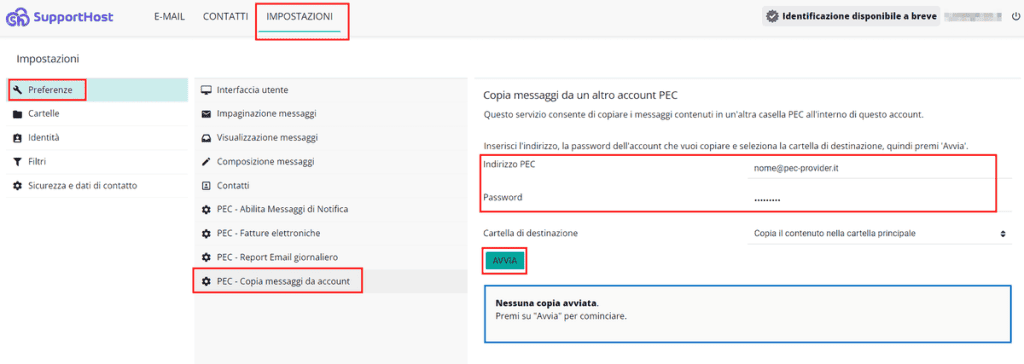
Una volta avviato il trasferimento lo strumento inizierà a copiare i messaggi a intervalli regolari.
Dopo che il trasferimento è completato, puoi decidere se disdire la PEC precedente.
Tieni presente che stai passando da nome@pec-provider.it a nome@pec24.it, stai quindi cambiando indirizzo. Prima di disdire il vecchio indirizzo, comunica a tutti la nuova PEC in modo che ti contattino solamente al nuovo indirizzo.


